——————————————————
2016/3/14現在RAMdisk化を辞めています。
詳しくはこちらの記事をご覧下さい。
2016/3/14 結局RAMDisk化を諦めるッ
——————————————————
前回の続きです。
ここからはマイクラをRAMdiskで動かすための手順をメモして行きます。
データの消えないRAMdiskの作り方の手順は一つ前の記事を参考にして見てください。
RAMdiskの手順はさほど難しくありません。
通常マイクラをインストールするとデータは
C:\Users\ユーザー名\AppData\Roaming\.minecraft
ここに格納されると思います。
このマイクラのフォルダーをRAMDiskに切り取って貼り付けます。
コピーアンドペーストではなく、切り取りすることに注意して下さい!
次に、RAMdisk用のマイクラプロファイルを作成します。
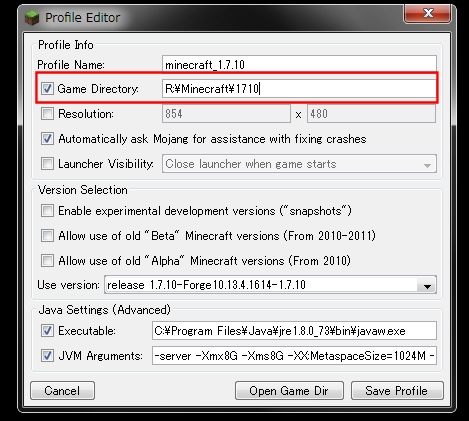
赤枠で囲った所をRAMdiskに設定します。
上記だと
R:\Minecraft\1710
RAMDiskをRで作成したのでその中のMinecraftフォルダの中の1710フォルダの中に
データが生成されるように設定したことになります。(ややこしいw)
私の場合RAMdiskを作る前は、ユーザーフォルダの方に本体が
別のドライブに何時も遊んでいるデータと分けていたので
RAMDiskの中身は
.minecraftフォルダと何時も遊んでいるデータフォルダの二つを入れました。
そして仕上げ。
これを忘れると元子もありませぬw
シンボリックリンクという作業。
前述でユーザーフォルダから.minecraftを切り取ってRAMdiskへ移しましたが
そのフォルダを元の場所にあるように見せるリンクを作成します。
コマンドプロンプト画面(スタートメニューの検索でcmd.exeと打ち込むと出て来ます)
を管理者権限で開き
mklink /d "作るリンクの名前" "リンク先(本体の場所)"
コマンドを打ち込んでEnterを押します。
Rという所に,minecraftを移した場合は
mklink /d %appdata%\.minecraft R:\.minecraft
半角スペースなどに注意
成功すると、リンクを作成しましたという旨のメッセージがコマンドプロンプトに
出てくるのでユーザーフォルダを確認して
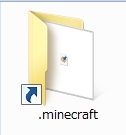
このようなアイコンの左下に矢印の付いたファイルが出来ていれば成功です。
あとは、マイクラのプロファイルで設定した場所にあるMinecraftLauncher.exeの
ショートカットをデスクトップなりタスクバーなりにおいて使用すれば
RAMdiskからマイクラをする事が出来ます。
シンボリックリンクで詰まる場合は、ファイルを作りたい場所と
現在置いてある場所を間違えている場合があるので、要確認です!
以上!
ここまで書いてあれですが、恐らくRAMdiskは低い性能のPCやノートなどの方が
効果は大きいかと思います。
一つ前の記事でも書きましたが、私の環境下では思ったよりも恩恵は感じられなかった
気がします。
もともとバリバリ3DのMMOを動かしていたマシンなのでそこそこ良い性能だった
のかも?と思ってみたり。。(一般的にweb閲覧する程度のマシンよりはってことです)
しかし、知識としては良い事を覚えたかなと:D